引言:打印任务卡壳?别急,这里有妙招!在日常办公或家庭使用中,打印机作为不可或缺的设备,时常会遇到各种小状况。其中,打印任务无法取消或卡住的问题尤为常见,不仅影响工作效率,还可能让人心情烦躁。本文将深入剖析打印机打印任务卡住的原因,并提供一系列实用且高效的解决方案,帮助你轻松强制取消打印任务,让打印机重归顺畅。
一、打印任务卡住:为何如此“顽固”? 在探讨如何强制取消打印任务之前,我们有必要先了解一下打印任务卡住的可能原因。这些原因多种多样,但大致可以归纳为以下几点:
连接问题:打印机与电脑之间的连接不稳定或中断,导致数据传输受阻。 驱动异常:打印机驱动程序损坏、过时或不兼容,影响打印任务的正常执行。 任务堆积:打印队列中任务过多,导致后续任务无法及时处理。 硬件故障:打印机硬件出现故障,如卡纸、墨盒问题或机械部件损坏。 系统或软件冲突:操作系统或相关软件与打印机驱动程序之间存在冲突。
二、常规取消方法:先试为快 在尝试强制取消打印任务之前,我们可以先尝试一些常规的取消方法,这些方法通常能够解决大部分简单的打印任务卡住问题。
通过打印队列取消:在Windows系统中,点击“开始”菜单,选择“设备和打印机”,找到对应的打印机图标,右键点击并选择“查看正在打印的内容”。在弹出的打印队列窗口中,选择卡住的打印任务,点击“取消”或“删除”按钮。
重启打印机和电脑:关闭打印机电源,等待几秒钟后再重新开启。同时,重启电脑以清除可能的系统缓存和临时文件。
三、强制取消打印任务:当常规方法失效时 如果常规取消方法无法解决问题,那么我们就需要采取更强制的措施来取消打印任务。以下是一些实用的强制取消方法:
方法一:使用命令提示符(Windows系统) 打开命令提示符,输入“net stop spooler”以停止打印服务。接着,输入“del %systemroot%System32spoolPRINTERS* /Q”删除打印队列中的所有文件,最后输入“net start spooler”重新启动打印服务。
方法二:使用服务管理器(Windows系统) 打开服务管理器,找到“Print Spooler”服务,右键点击该服务,选择“停止”,等待几秒钟后,再次右键点击该服务,选择“启动”。
方法三:使用活动监视器(Mac系统) 在Mac系统中,打开“活动监视器”,找到与打印任务相关的进程,选中该进程,点击左上角的“退出进程”按钮,并选择“强制退出”。
方法四:断开连接与重启(通用方法) 对于USB连接的打印机,直接拔掉USB线;如果是网络打印机,断开网络连接或关闭打印机电源。等待几分钟后,再重新连接打印机并重启。
四、预防打印任务卡住:从源头做起 除了掌握强制取消打印任务的方法外,我们还可以采取一些预防措施来避免打印任务卡住的问题发生。
定期更新驱动程序,访问打印机制造商的官方网站,确保驱动程序与操作系统兼容。 优化打印设置,避免一次性打印过多文件,以免打印队列堆积。 保持打印机清洁,定期清理打印机内部和外部的灰尘和杂物。 检查网络连接,确保网络连接稳定可靠。
五、结语:掌握强制取消技能,让打印更顺畅 打印任务卡住是一个常见但令人头疼的问题。通过本文的介绍,相信你已经掌握了多种强制取消打印任务的方法,并了解了预防打印任务卡住的有效措施。在实际使用中,遇到打印任务卡住的问题时,不要慌张,按照本文提供的方法逐步操作,相信你一定能够轻松解决问题。让打印变得更加顺畅、高效!返回搜狐,查看更多